怎么更改显示器刷新率 Windows11显示器刷新率设置方法
更新时间:2024-04-13 09:53:00作者:xtliu
在使用Windows11操作系统时,显示器的刷新率是影响屏幕显示效果的重要因素之一,如果想要更改显示器的刷新率,可以通过简单的操作进行设置。下面就让我们来了解一下如何在Windows11中调整显示器的刷新率。通过调整刷新率,可以提高屏幕显示的流畅度和清晰度,让你在使用电脑时享受更好的视觉体验。
方法如下:
1.点击开始,进入设置。
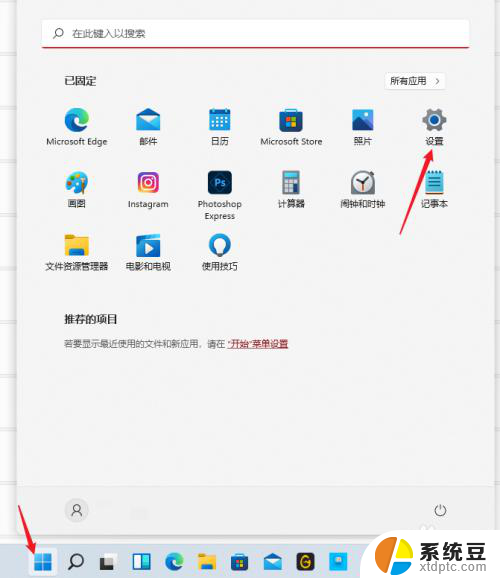
2.在系统中,点击显示。
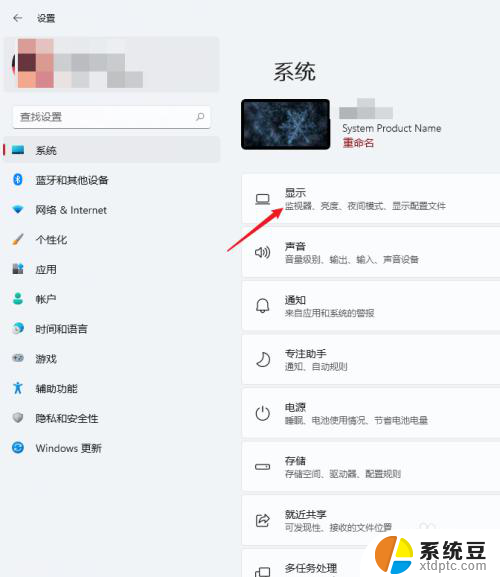
3.打开高级显示。
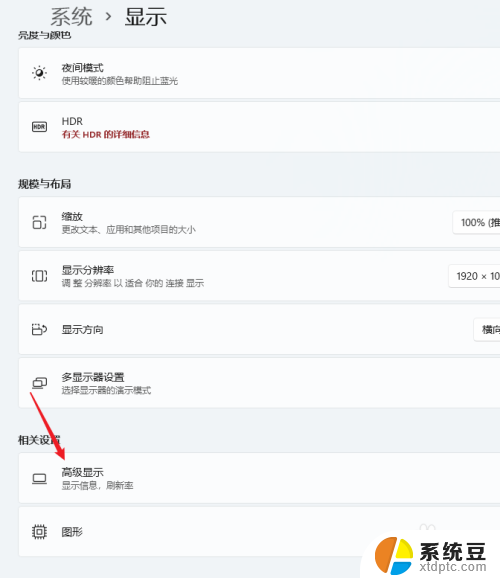
4.在选择刷新率处,选择想要设置的刷新率数值。
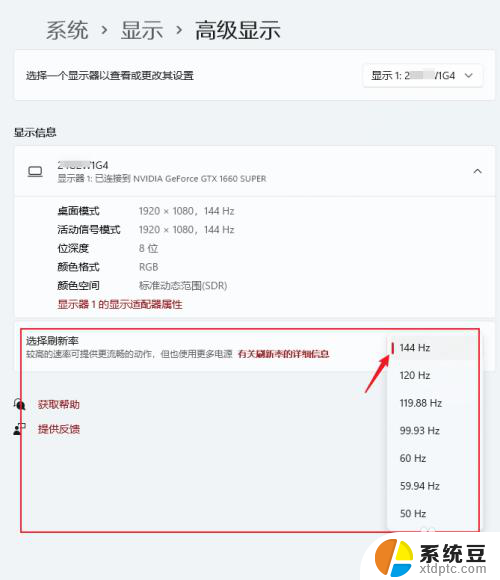
5.点击保留更改,即可完成设置。
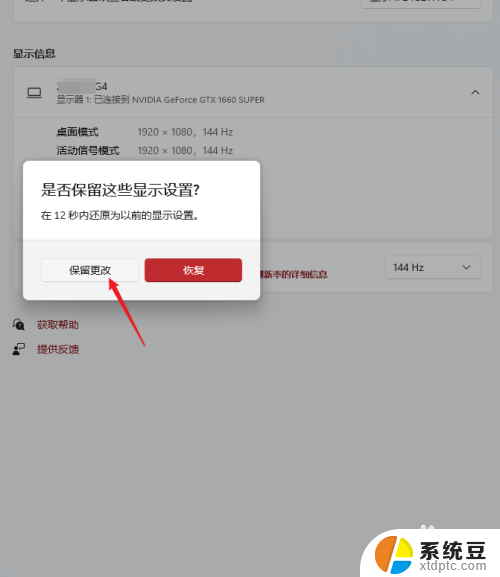
以上就是如何更改显示器刷新率的全部内容,如果遇到这种情况的用户可以按照上述方法来解决,希望这些方法能够帮助到大家。
怎么更改显示器刷新率 Windows11显示器刷新率设置方法相关教程
- win11怎样调整显示器的刷新率 win11如何设置显示器刷新率
- win11电脑刷新率 win11显示器刷新率设置教程
- win11桌面需要刷新才显示 Win11桌面文件需要手动刷新才能显示的解决办法
- win11设置主显示器 Win11怎么设置主显示器的方法
- win11不即时刷新 Windows11刷新功能失效了怎么办
- win11放文件总要刷新才出现 Win11桌面新文件刷新后才显示怎么办
- win11找不到调显示器分辨率选项 电脑屏幕分辨率调整
- 联想win11怎么连接副屏幕显示器 笔记本如何设置双显示器
- win11笔记本设置显示器 Win11笔记本外接显示器设置步骤
- win11多显示器检测不到 win11显示器连接问题解决方法
- win11查看电脑虚拟内存 Win11如何查询虚拟内存大小
- win11默认浏览器 ie Windows11设置默认浏览器为ie的方法
- win11切换系统语言在哪里 Win11怎么设置系统语言
- win11怎么设置不锁屏不休眠 Win11电脑设置不休眠
- 投屏到win11笔记本电脑怎么设置 手机电脑投屏连接方法
- win11专业版如何转家庭版 Win11专业版改为家庭版教程
win11系统教程推荐
- 1 win11切换系统语言在哪里 Win11怎么设置系统语言
- 2 win11怎么设置不锁屏不休眠 Win11电脑设置不休眠
- 3 win11桌面添加天气 Win10/11电脑锁屏界面天气怎么显示
- 4 win11关机快捷键如何使用 Win11键盘快捷键关机操作步骤
- 5 win11您没有权限访问\\ Win11显示无权访问文档怎么解决
- 6 win11怎么固定右键更多选项 Win11右键菜单如何自定义设置更多选项
- 7 win11电脑指针 反转 样式 Win11设置鼠标指针样式为反转的步骤
- 8 win11如何让店里边别的电脑共享 Win11文件夹共享设置方法
- 9 win11永久去除桌面图标快捷方式 win11桌面图标快捷方式删除教程
- 10 win11怎么预览播放视频 腾讯会议App如何实时显示视频预览